
Erstellen und Verwalten von Aktienlisten in der App „Aktien“ auf dem Mac
Du kannst mehrere Aktienlisten erstellen, um die Tickersymbole, denen du folgst, in separaten Listen zu gruppieren. Du hast die Möglichkeit, Aktienlisten für verschiedene Kategorien zu erstellen, z. B. für Tech-Aktien, Marktindizes oder Investmentfonds.
Die Standardaktienliste heißt „Meine Symbole“ und enthält alle Tickersymbole, die du zu einer deiner Aktienlisten hinzugefügt hast. Es ist nicht möglich, die Liste „Meine Symbole“ zu löschen.
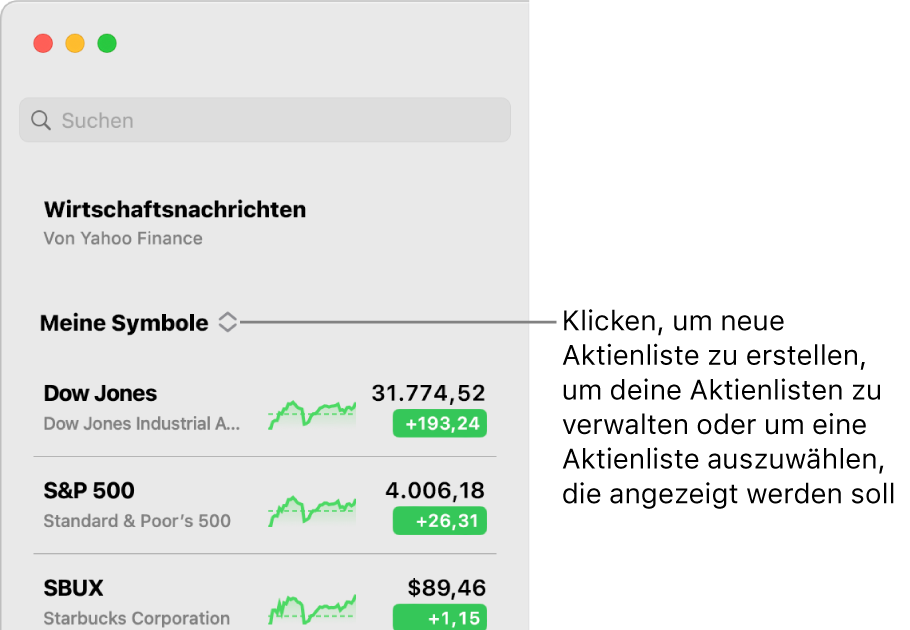
Neue Aktienliste erstellen
Klicke in der App „Aktien“
 auf dem Mac auf den Namen der aktuellen Aktienliste oben in der Seitenleiste und führe dann einen der folgenden Schritte aus:
auf dem Mac auf den Namen der aktuellen Aktienliste oben in der Seitenleiste und führe dann einen der folgenden Schritte aus:Wähle „Neue Aktienliste“.
Wähle „Aktienlisten verwalten“ und klicke auf die Taste „Aktienliste hinzufügen“
 .
.
Gib einen Namen für die neue Aktienliste ein.
Klicke auf „Sichern“.
Aktienliste zum Anzeigen auswählen
Klicke in der App „Aktien“
 auf dem Mac auf den Namen der aktuellen Aktienliste oben in der Seitenleiste und wähle die Aktienliste aus, die in der Seitenleiste angezeigt werden soll.
auf dem Mac auf den Namen der aktuellen Aktienliste oben in der Seitenleiste und wähle die Aktienliste aus, die in der Seitenleiste angezeigt werden soll.
Aktienliste umbenennen
Klicke in der App „Aktien“
 auf dem Mac auf den Namen der aktuellen Aktienliste oben in der Seitenleiste und wähle „Aktienlisten verwalten“.
auf dem Mac auf den Namen der aktuellen Aktienliste oben in der Seitenleiste und wähle „Aktienlisten verwalten“.Wähle die Aktienliste aus, die umbenannt werden soll. Doppelklicke auf den Namen der Aktienliste, gib einen neuen Namen ein und drücke den Zeilenschalter.
Klicke auf „Fertig“.
Aktienlisten neu ordnen
Klicke in der App „Aktien“
 auf dem Mac auf den Namen der aktuellen Aktienliste oben in der Seitenleiste und wähle „Aktienlisten verwalten“.
auf dem Mac auf den Namen der aktuellen Aktienliste oben in der Seitenleiste und wähle „Aktienlisten verwalten“.Bewege die Aktienlisten in die gewünschte Reihenfolge.
Klicke auf „Fertig“.
Aktienliste löschen
Klicke in der App „Aktien“
 auf dem Mac auf den Namen der aktuellen Aktienliste oben in der Seitenleiste und wähle „Aktienlisten verwalten“.
auf dem Mac auf den Namen der aktuellen Aktienliste oben in der Seitenleiste und wähle „Aktienlisten verwalten“.Wähle die Aktienliste aus, die gelöscht werden soll, und klicke auf die Taste „Aktienliste entfernen“
 .
.Klicke auf „Fertig“.